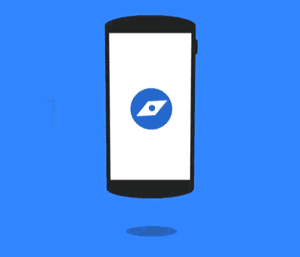A Google Maps időnként arra kér, hogy kalibráljam az iránytűmet. Legutóbb így tettem, és rohantam, de nem zavartam magam, és most az iránytű kissé kikapcsol. Megpróbáltam megtalálni a “kalibrálás iránytű” beállítást a Maps-ben, de nem találtam.
Hogyan kalibrálhatom az iránytűt a telefonomon?
Válasz
Most van egy hivatalos A Google válasza erre a problémára:
Nyissa meg a Google Maps alkalmazást, majd kövesse az alábbi utasításokat:
- Döntse előre és hátra a telefonját
- Mozgassa oldalról
- Ezután döntse balra és jobbra
Előfordulhat, hogy addig kell ismételnie a lépéseket, amíg az iránytűjét kalibrálják.
Megjegyzések
- A kalibrálás módja frissült. Most ' egy 8 jegyű minta lh3.googleusercontent.com/…
- Ez a válasz elavult, lásd a Siosm ' válaszát.
Válasz
Ez a telefon típusától függ. Ha a gyártótól nincs beépített iránytű-kalibráló alkalmazás, akkor valószínűleg úgy kalibrálhatja az iránytűjét, hogy megnyit egy olyan alkalmazást, amely használja az iránytűt, és bizonyos módon mozgatja az eszközt. Itt kétféle mozgást kell kipróbálni:
-
A “8. ábra mintája” könnyebben elmondható, mint amit megértenek. Így néz ki: YouTube-videó a 8. ábra iránytű kalibrálásáról .
-
Három tengely forgatás: Forgatás 360 ° a három tengely körül, tehát egy teljes elforgatás szitával felfelé, egy teljes elforgatás oldalra “gördüléssel”, egy teljes elfordulás előre “dőléssel”.
Megjegyzések
- Míg te és Seth nagyjából ugyanazt a választ adtátok, az segített, hogy egy videóban linkeltétek a 8. ábra mintázatát 🙂
- I ' rájöttem, hogy a " 8. ábra mintája " a legjobb módszer az iránytű újrakalibrálásához.
Válasz
A Google Maps jelenlegi verziójában kalibrálhatja az iránytűt. bármikor, ha megérinti az aktuális tartózkodási helyét ábrázoló kék pontot, és kiválasztja az “Iránytű kalibrálása” lehetőséget.
Válasz
Lehet, hogy opciót a beállításban s, de könnyebb, csak nyissa meg a Google maps-et, kezdje el használni az iránytűt, és forgassa a telefont a 8. ábra mintáján. Ennyi van benne.